Aggiunta di segni di ritaglio o segni di margine
| Tipo | Marchio | Dettagli |
|---|---|---|
| Segni di ritaglio | 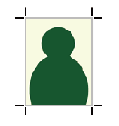 | Stampa i segni di ritaglio aggiunti ai quattro angoli dell’immagine come mostrato nel diagramma. |
| Segni di margine | 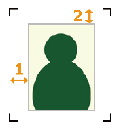 | Lascia i margini intorno all’immagine e stampa i segni di margine ai quattro angoli del margine come mostrato nel diagramma. Impostare il margine orizzontale con Orizzontale (1) e quello verticale con Verticale (2) per l’immagine. |
| Contrassegni linea di taglio FOTOBA | 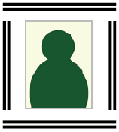 | Quando è in uso una taglierina Fotoba, aggiunge dei segni di taglio specializzati prima della stampa. Impostare le posizioni in cui stampare i segni e la spaziatura tra l’immagine e i segni. |
| Contrassegni linea di taglio KALAXY | 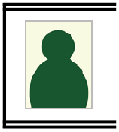 | Quando è in uso una taglierina Kala, aggiunge dei segni di taglio specializzati prima della stampa. Esistono due tipi di segni di taglio. Per corrispondere alle specifiche di questi segni, specificare il tipo di linea orizzontale e se aggiungere un segno di arresto. |
| Contrassegni linea di taglio KALA RoXY | 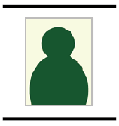 | |
| Contrassegni linea di taglio Neolt | 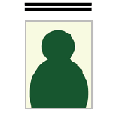 | Quando è in uso una taglierina Neolt, aggiunge dei segni di taglio specializzati prima della stampa. |
MEMO È possibile impostare Crocini di registro (allineamento stampa&taglio) indipendentemente dal fatto che siano presenti segni di margine o segni di ritaglio.
Procedura
- Eseguire le operazioni indicate di seguito in base all’impostazione.
- Lavoro
- Fare doppio clic sul lavoro da impostare.
- Fare clic con il tasto destro del mouse sul lavoro da impostare, quindi fare clic su .
- Con un lavoro selezionato, fare clic su
sul lato sinistro dell’area degli strumenti del lavoro, quindi fare clic su
Impostazioni lavoro.
Appare la finestra Impostazioni lavoro.
- Cartella della coda: Fare clic su
per la cartella della coda.
Appare Proprietà coda.
- Lavoro
- Fare clic su
Segno.
- Selezionare il segno da aggiungere da Tipo sotto Segni .
- Quando si assegnano i segni di margine, i segni Fotoba o i due tipi di segni Kala, impostare i dettagli.
- Segni di margine
- Specificare il margine orizzontale con Orizzontale.
- Specificare il margine verticale con Verticale.
- Segni Fotoba
- Specificare le posizioni in cui stampare i segni con Posizione di stampa.
- Specificare la spaziatura tra i segni verticali/orizzontali e l’immagine con Spaziatura immagine/segno.
- Segni KALAXY
- Specificare Linea doppia o Linea singola con Tipo di linea orizzontale.
- Selezionare la casella di controllo Aggiungere i segni di arresto per stampare le tre righe con una distanza di 150 mm dall’ultimo segno.
- Segni KALA RoXY
- Selezionare la casella di controllo Aggiungere i segni di arresto per stampare le tre righe con una distanza di 150 mm dall’ultimo segno.
- Segni di margine
- Fare clic su OK.
- Le modifiche apportate in Impostazioni lavoro vengono applicate e l’utente viene reindirizzato alla finestra principale.
- Quando vengono apportate delle modifiche in Proprietà coda:
- Quando appare il messaggio di salvataggio delle impostazioni di stampa, fare clic su OK.
Per applicare le modifiche a un lavoro già presente nella cartella della coda, fare clic con il tasto destro del mouse sul lavoro e fare clic su . Le modifiche si riflettono nell’area del layout della finestra principale.